建立 SaaS 供應項目
身為商業市集發行者,您可以建立軟體即服務(SaaS)供應專案,讓潛在客戶可以購買您的 SaaS 型技術解決方案。 本文說明為Microsoft商業市集建立 SaaS 供應項目的程式。
開始之前
您必須在合作夥伴中心擁有商業市集帳戶,並確定您的帳戶已在商業市集計畫中註冊,才能發佈 SaaS 供應項目。 請參閱在合作夥伴中心建立商業市集帳戶,並在您註冊新的合作夥伴中心計畫時驗證您的帳戶資訊。
如果您尚未這麼做,請閱讀 規劃 SaaS 供應專案。 它會說明 SaaS 應用程式的技術需求,以及建立供應專案時所需的信息和資產。 除非您打算在商業市集中發佈簡單的清單(連絡我 清單選項),否則您的 SaaS 應用程式必須符合驗證的技術需求。
重要
建議您建立個別的開發/測試 (DEV) 供應專案,以及個別的生產 (PROD) 供應專案。 本文說明如何建立 PROD 供應專案。 如需建立開發供應專案的詳細資訊,請參閱 規劃測試和開發 SaaS 供應專案。
建立 SaaS 供應項目
遵循以下步驟來建立 SaaS 供應項目:
登入合作夥伴中心。
在 [首頁] 上,選取 [市集供應項目] 磚。
在 [Marketplace 供應專案] 頁面上,選取 [+ 新增供應專案>軟體即服務]。
在 [新增軟體即服務] 對話框中,輸入供應項目識別碼。 此識別碼會顯示在商業市集上架資訊的 URL 和 Azure Resource Manager 範本中 (如適用)。 例如,如果您在此方塊中輸入 test-offer-1,供應項目網址會是
https://azuremarketplace.microsoft.com/marketplace/../test-offer-1。- 您帳戶中的每個供應項目都必須有唯一的供應項目識別碼。
- 供應項目識別碼的字元數限製為 50 個。 僅可使用數字和小寫字母。 可以包含連字號和底線,但不得包含空格。
- 選取 [建立] 之後,就無法變更供應項目識別碼。
輸入供應項目別名。 供應項目別名是合作夥伴中心內供應項目所使用的名稱。
- 此名稱不在商業市集中顯示,與客戶看到的供應項目名稱和其他值不同。
- 選取 [建立] 之後,就無法變更供應項目別名。
將新供應項目與發行者建立關聯。 發行者就是您組織的帳戶。 您可能需要在特定發行者下建立供應項目。 如果不需要,您可以直接接受您登入的發行者帳戶。
注意
選取的發行者必須在商業市集計劃中註冊,且無法在建立供應項目之後修改。
若要產生供應項目並繼續,請選取 [建立]。
填寫 SaaS 供應項目設定詳細資料
在 [供應項目設定] 索引標籤的 [設定詳細資訊] 下,選擇是透過 Microsoft 銷售供應項目,還是獨立管理交易。 透過Microsoft銷售的供應專案稱為 可交易的供應專案,這表示Microsoft代表發行者兌換軟體授權。 如需這些選項的詳細資訊,請參閱 列出選項 和 判斷您的發佈選項。
若要透過 Microsoft 進行銷售,並讓 Microsoft 處理您交易,請選取 [是]。
- 如果您想要Microsoft為您管理客戶授權,請選取 [ 是]。 如果您選取 [是],則必須與 Microsoft Graph API 整合,以確認客戶資格。 如需如何整合的詳細資訊,請參閱 整合 SaaS 供應專案與 Graph API 以進行授權管理
- 如果想要自行管理客戶授權,請選取 [否]。
若要透過商業市集上架供應項目並獨立處理交易,請選取 [否],然後執行下列其中一項:
- 若要為供應項目提供免費訂用帳戶,請選取 [立即取得 (免費)]。 在出現的 [供應專案 URL] 方塊中,輸入 URL(開頭為 HTTP 或 https),客戶可以使用 Microsoft Entra ID 透過單鍵驗證取得試用版。 例如: https://contoso.com/saas-app』。
- 若要提供 30 天的免費試用,請選取 [免費試用]。 在顯示的 [試用版 URL] 方塊中,輸入 URL(開頭為 HTTP 或 https),客戶可以使用 Microsoft Entra ID,透過單鍵驗證存取免費試用。 例如:
https://contoso.com/trial/saas-app。 - 若要讓潛在客戶連絡您來購買您的供應項目,請選取 [連絡我]。
注意
- 如果您的情況有所變更,您可以將已發佈的僅限清單供應項目轉換為透過商業市集供應項目銷售,但無法將已發佈的可交易供應項目轉換為僅上市供應專案。 相反地,您必須建立新的僅限清單供應專案,並停止發佈已發佈的可交易供應專案。
- 如果您選擇 Microsoft 授權管理服務,您的供應項目只會在 AppSource 上提供,無法在 Azure Marketplace 上使用。
設定潛在客戶管理
將您的客戶關係管理 (CRM) 系統與您的商業市集供應項目連線,以便在客戶表達興趣或部署產品時收到客戶連絡資訊。 您可以在建立供應項目期間或之後隨時修改此連線。
在合作夥伴中心設定連線詳細數據
當客戶表達興趣或部署您的產品時,您將會在合作夥伴中心的 [推薦] 工作區中收到潛在客戶。
您也可以將產品連線到CRM系統,以處理該處的潛在客戶。
注意
連接到CRM系統是選擇性的。
若要在合作夥伴中心設定潛在客戶管理:
移至 [ 供應項目設定 ] 索引標籤。
在 [潛在客戶] 底下,選取 [連線] 連結。
在 [ 連線詳細數據 ] 對話框中,從清單中選取潛在客戶目的地。
完成出現的欄位。 如需詳細步驟,請參閱下列文章:
若要驗證您提供的組態,請選取 [ 驗證] 連結。
當您設定連線詳細數據時,請選取 [ 連線]。
選取 [ 儲存草稿 ],再繼續進行下一個索引卷標 [ 屬性]。
設定 Microsoft 365 應用程式整合
您可以連結 SaaS 供應專案,以及任何相關的Microsoft 365 應用程式取用,來啟用 統一探索和傳遞 。
與 Microsoft Graph API 整合
- 如果您的 SaaS 供應專案未與 Microsoft Graph API 整合,請選取 [ 否]。 繼續連結已發佈Microsoft 365 應用程式取用用戶端。
- 如果您的 SaaS 供應專案與 Microsoft Graph API 整合,請選取 [ 是]。 接下來,提供您建立並註冊的 Microsoft Entra 應用程式識別碼,以與 Microsoft Graph API 整合。
Microsoft 365 應用程式取用用戶端發佈的連結
如果您沒有已發佈的 Office 載入巨集、Teams 應用程式或 SharePoint 架構 使用 SaaS 供應項目的解決方案,請選取 [否]。
如果您有已發佈的 Office 載入巨集、Teams 應用程式或 SharePoint 架構 使用 SaaS 供應項目的解決方案,請選取 [是]。 然後,您可以選取 [+新增另一個 AppSource] 連結 以新增連結。
提供有效的 AppSource 連結。
選取 [+新增其他 AppSource] 連結,以繼續新增所有連結。
SaaS 供應專案清單頁面上的 [排名] 值表示鏈接產品的順序。 若要變更順序,請選取、按住並移動 = 圖示上下清單。
若要刪除連結的產品,請選取產品資料列中的 [ 刪除 ]。
重要
如果您停止銷售鏈接的產品,則不會在 SaaS 供應項目上自動取消連結。 您必須從鏈接產品清單中刪除它,然後重新提交 SaaS 供應專案。
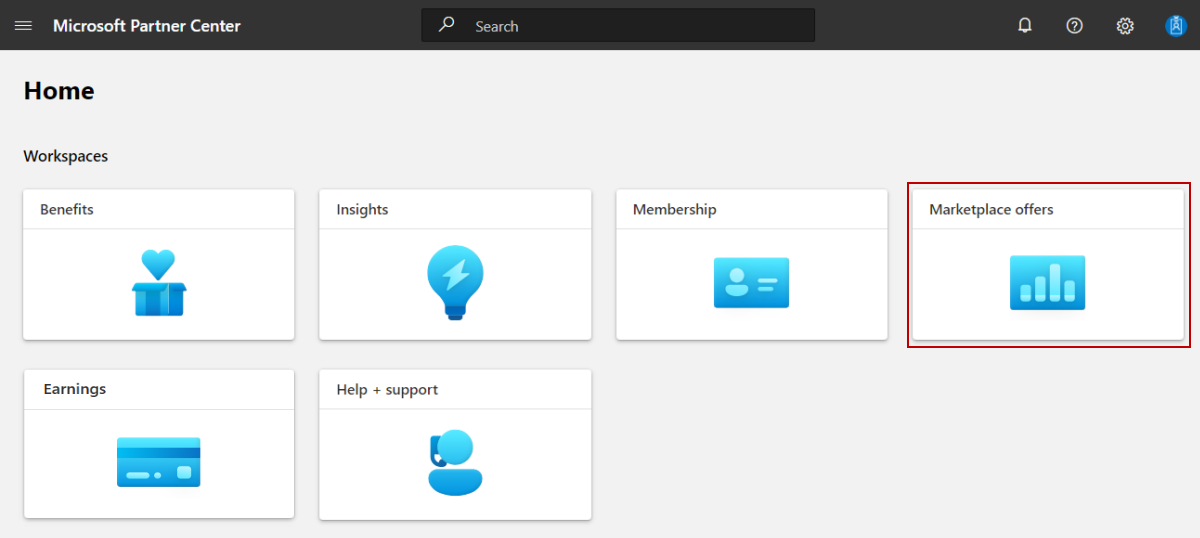
![顯示 [新增供應專案] 清單中 SaaS 供應專案選項的螢幕快照。](../media/marketplace-offers/new-offer-saas-workspaces.png)